En estos días donde muchos hemos sido orillados a tener que trabajar o tomar clases desde casa, Skype ha resurgido sorprendentemente de internet para ayudarnos a tener una mejor comunicación entre nuestros compañeros, la cual será esencial en los próximos días para poder llevar a cabo las actividades que usualmente llevamos a cabo en oficinas y salones de clase.
Si a ustedes les han pedido el uso de esta app, pero tienen miedo porque no le saben a la app, no se preocupen que acá les traemos una sencilla pero muy informativa guía para usar Skype, ya sea para estar en contacto con sus amigos o para realizar juntas con otras personas de su trabajo.
1. Descargar Skype
Esta herramienta puede descargarse en equipos que tengan sistema operativo Windows, macOS, y también en dispositivos iOS y Android. Y lo mejor de todo es que es gratis.
Después de descargar tu app, entonces creas tu cuenta y compartes tu perfil con tus amigos para que puedan agregarte (lo encuentras en el menú de “Cuenta y perfil”> “Usuario de Skype” (sí, son todos los números tal cual aparecen en ese apartado).

2. Videollamadas grupales en la computadora
Ya que tienes Skype en tu computadora, primero agrega a las personas de tu trabajo/escuela a tu lista de contactos.
Eso lo puedes hacer al poner el correo con el que hicieron su cuenta, su número telefónico o el usuario que escogieron, en la barra de búsqueda que está en el lado izquierdo de la aplicación.
Ahora tendrás que hacer un grupo y agregas a las personas que participarán en la videollamada:
–Si lo haces desde Windows, le das click a los tres puntitos que están en tu usuario, le das en “Nuevo chat grupal”, pones nombre al grupo, agregas a los participantes y cuando ya esté el chat, pulsas el ícono de videollamada que aparecerá en el chat, le das en “Sonar en el grupo” y esperas a que los demás respondan.
–En el caso de macOS, te vas a la pestaña de hasta arriba del menú de Skype que dice “Archivo”, de ahí en “Nuevo Grupo”, nombras el grupo, agregas a los integrantes y pulsas “videollamada”.

3. Videollamadas desde tu teléfono móvil
En el caso de que quieras tener tus juntas/reuniones a través de tu teléfono móvil, entonces ingresas a tu cuenta de Skype y le das click al lápiz azul que te aparezca en la app (puede estar abajo o arriba de tu menú). Ahí le picas en la opción “Nuevo chat grupal”, le pones nombre al grupo, agregas a los participantes y le pones la opción o ícono de “videollamada”. ¡Súper sencillo!
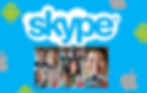
4. Pero no sólo Skype sirve para videollamadas
Además de servir como plataforma de mensajería y videollamadas (en donde pueden participar hasta 50 personas), Skype también tiene la opción de grabar las videollamadas en audio –el cual estará disponible hasta 30 días después de ser grabado– para que después tanto tú como los integrantes del grupo puedan escuchar las pláticas en caso de que se les haya ido un detalle.

Ahora sí que con esta gran herramienta ya no hay excusa para no estar al tanto de lo que enseñó el profe durante la clase o bien, para que se te vayan los pendientes que tu jefe te pida durante estos días.
¿Qué les parece?
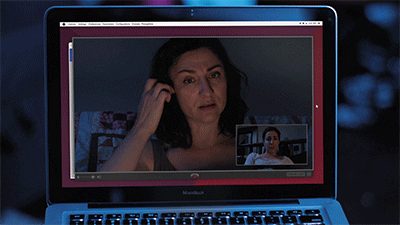
Fuente:
Sopitas
